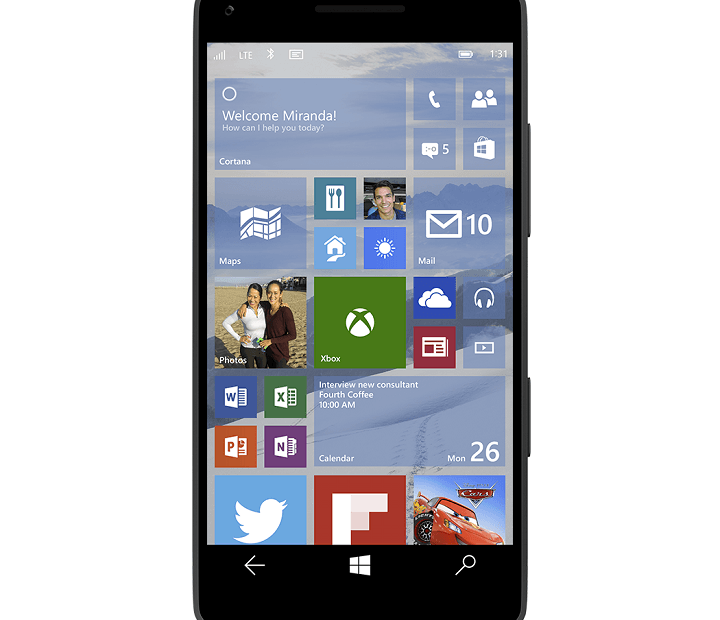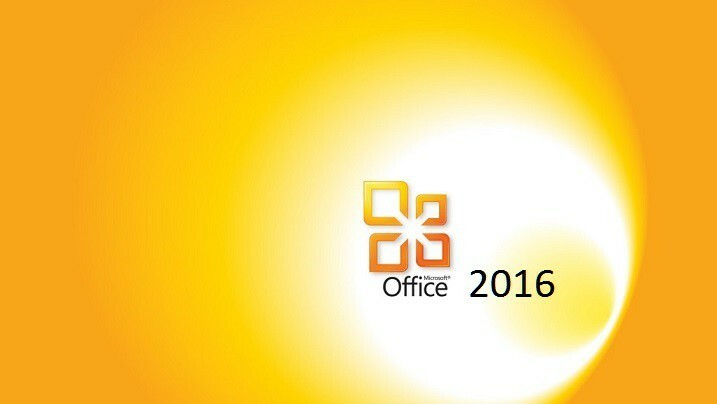- Чтобы защитить своих детей и других членов семьи, вам необходимо подходящее программное обеспечение для родительского контроля из надежного источника.
- Microsoft Family может быть универсальным решением для ваших нужд.
- В этом обзоре Microsoft Family мы показали и обсудили его функции, плюсы и минусы, а также детали реальной производительности.
- Если вы планируете попробовать программное обеспечение для родительского контроля, этот подробный обзор даст вам лучшее представление о Microsoft Family, что поможет вам легко принять решение.
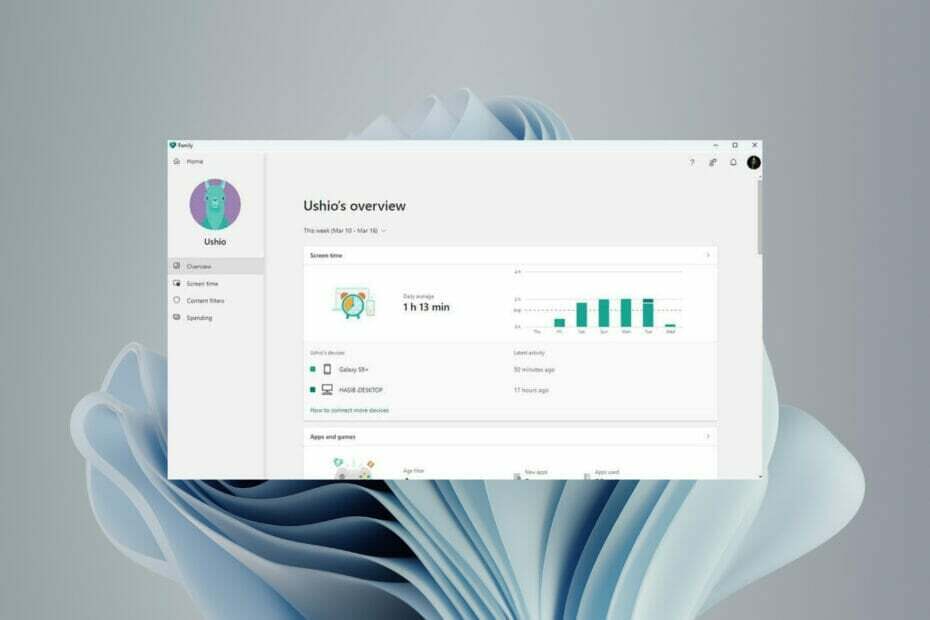
- Противоугонная поддержка
- Защита веб-камеры
- Интуитивно понятная настройка и пользовательский интерфейс
- Мультиплатформенная поддержка
- Шифрование на банковском уровне
- Низкие системные требования
- Расширенная защита от вредоносных программ
Антивирусная программа должна быть быстрой, эффективной и экономичной, и в этой программе есть все.
В современную эпоху жизнь становится все более цифровой. Умными устройствами пользуются все, в том числе и наши дети. Но беспокойство начинается, когда наши дети могут получить доступ к такому контенту, который не подходит, и когда они становятся зависимыми от интеллектуальных устройств, таких как смартфоны, планшеты, игровые приставки и т. д.
Для этого существует множество доступных инструментов родительского контроля, которые могут отслеживать и контролировать действия ваших детей на устройстве, а также позволяют блокировать их доступ к неприемлемому контенту.
Каждый родитель хочет обезопасить своих детей. Но выбор неправильного программного обеспечения может сделать их опыт ужасным. Microsoft Family — одно из популярных программ для родительского контроля, доступное для Android и iOS.
Однако в недавнем Windows 11 для разработчиков, сборка 22572, функция семейной безопасности также была представлена для ПК с Windows 11 в виде приложения для входящих сообщений.
Microsoft Family Safety: мощное программное обеспечение для родительского контроля для смартфонов, планшетов и ПК.
Microsoft Family была разработана для мониторинга и контроля действий детей на интеллектуальных устройствах, как и другие инструменты семейного контроля. Однако, в отличие от большинства других программ, оно также доступно для вашего настольного компьютера.
Что делает его лучшим выбором, так это его гибкость и настраиваемость. Будучи продуктом Microsoft, родители могут чувствовать себя комфортно, не беспокоясь о конфиденциальности.
Начало работы с семейной безопасностью на вашем устройстве
Настроить семейную безопасность Microsoft очень просто. Процесс установки — самое простое, что можно представить моментально. На ПК это просто установка приложения из Microsoft Store. На смартфонах приложение «Семейная безопасность» запросит некоторые разрешения. Вам нужно будет нажать «да» или аналогичные варианты, чтобы предоставить эти разрешения.
После установки приложения «Семья» на ваше устройство вам нужно будет сделать еще немного, включая процесс входа в систему и настройки. Вы можете войти в свою существующую учетную запись MS или просто создать новую и войти в систему.
После этого пригласите всех остальных членов семьи, особенно ваших детей, в Microsoft Family. Вы можете либо создать новые учетные записи Microsoft для членов вашей семьи, либо использовать их существующий адрес электронной почты или номер телефона для приглашения.
Как только все примут ваше приглашение, вы сможете начать правильно следить за своими детьми. Однако вам нужно будет настроить свои предпочтения, как вы хотите отслеживать активность вашего ребенка на устройствах.
Приложение Family доступно в Google Play Store, Apple App Store, Microsoft Store и т. д. Ими могут пользоваться как родители, так и дети.
Какие функции есть в Microsoft Family?
Microsoft Family имеет множество полезных функций, которые позволяют вам контролировать своих детей. Все его основные функции настраиваются. Вот подробности наиболее значимых из них.
➡ Интернет и поисковый фильтр
Функции веб-фильтра и фильтра поиска позволяют блокировать веб-сайты и нежелательные поисковые запросы на устройстве вашего ребенка. Однако он работает только в браузере Microsoft Edge на устройствах Windows и Android.
Когда вы включите эту функцию, другие веб-браузеры будут автоматически заблокированы, чтобы дети не могли заходить на нежелательные сайты и искать неприемлемый контент.
Функция веб-контента легко настраивается. Вы можете предоставить список веб-сайтов из белого списка или заблокировать только определенные сайты. Однако он не показывает никаких категорий, которые вы можете использовать для более эффективной блокировки определенных типов веб-сайтов.
Вы можете включать и отключать функцию безопасного поиска Bing для поиска. Это не позволит вашим детям искать нежелательный контент с помощью поисковой системы Microsoft Bing.
И веб-контент, и функция фильтра поиска доступны на ПК и ноутбуках с ОС Android и Windows.
Как использовать фильтр Интернета и поиска в приложении Microsoft Family Safety
- Откройте приложение Microsoft Family в Windows.
- Нажмите на профиль вашего ребенка.
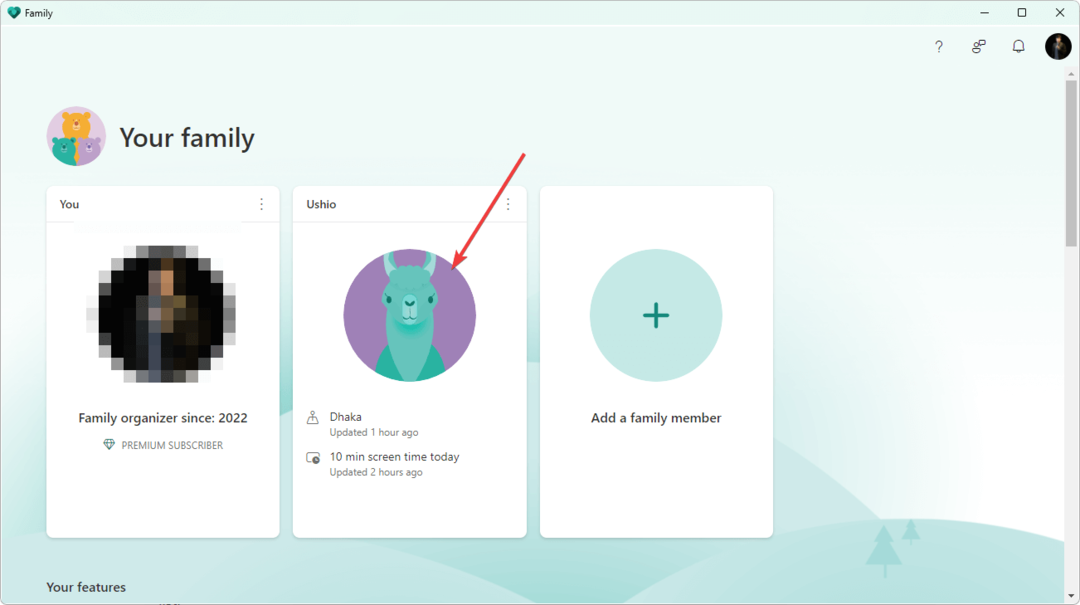
- Идти к Контентные фильтры.
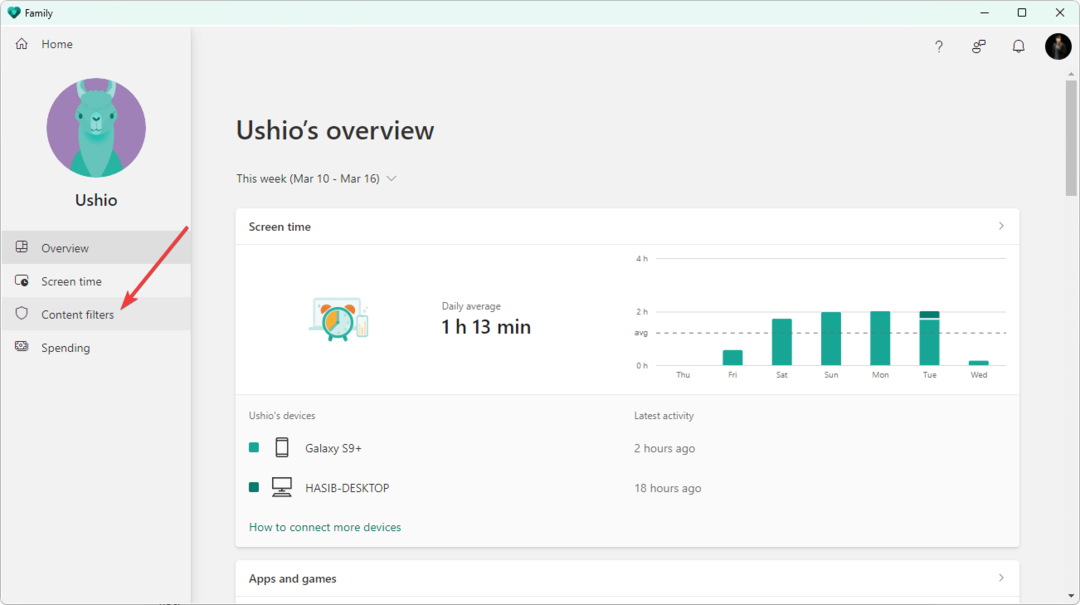
- Нажать на Вкладка Интернет и поиск. Он должен быть открыт по умолчанию.
- Переключите переключатель для Фильтрация неподходящих веб-сайтов и поисковых запросов.
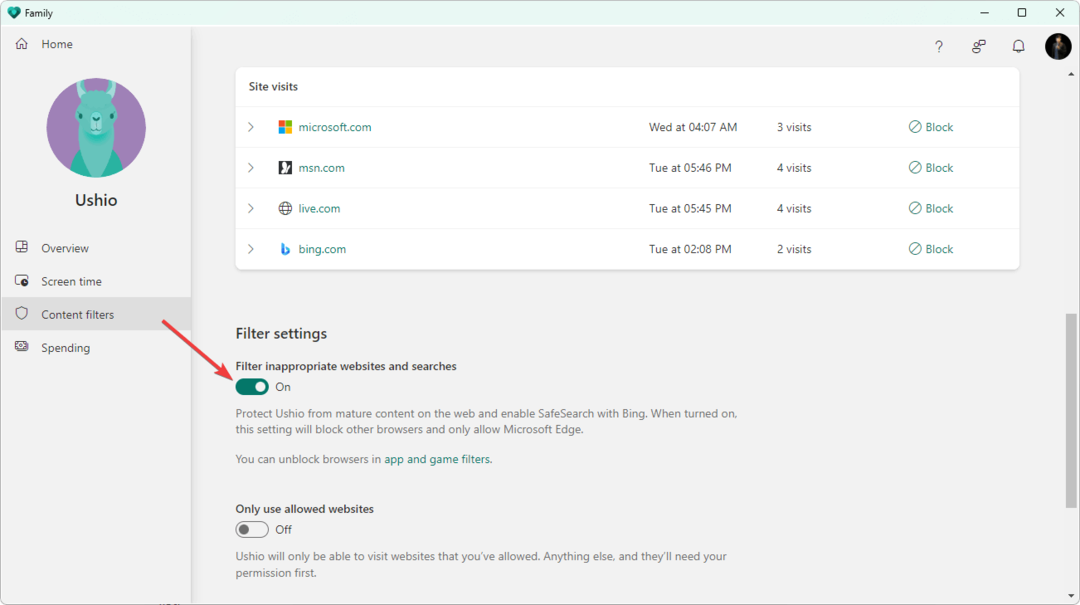
- Вы можете добавить список веб-сайтов, которые вы не хотите, чтобы ваши дети посещали, или просто добавить список только разрешенных веб-сайтов.
Вы также можете включить функцию фильтрации веб-контента и поиска с помощью приложения для смартфона или веб-портала.
➡ Блокировщик приложений и игр
Если вы хотите ограничить некоторые приложения для своих детей, блокировщик приложений и игр — это то, что вам нужно. Это позволяет вам блокировать определенные вредоносные приложения и игры, которые вы не хотите, чтобы ваш ребенок запускал.
Тем не менее, есть возможность установить возраст. Microsoft Family автоматически заблокирует неподходящие приложения в зависимости от установленного вами возраста.
Вы можете легко заблокировать список приложений или даже установить ограничение по времени для некоторых приложений. Это помогает защитить ваших детей от зависимости от какой-либо конкретной игры или приложения.
После настройки, когда ваш ребенок попытается установить какое-либо неподходящее приложение из Microsoft Store или Play Store, система автоматически заблокирует загрузку. Не только это, но и не позволит вашим детям открывать какие-либо существующие неподходящие приложения.
Даже если каким-либо образом будет открыто какое-либо заблокированное или неподходящее приложение, система автоматически закроет приложение в течение секунды.
Если вашему ребенку нужно приложение для одноразового использования только для какой-либо срочной задачи, есть возможность спросить разрешения у вас. Таким образом, вы можете одобрить, если считаете, что приложение полезно в данный конкретный момент.
Как использовать функцию блокировки приложений и игр
- В приложении MS Family перейдите в профиль вашего ребенка.
- Идти к Экранное время и нажмите на Приложения и игры.
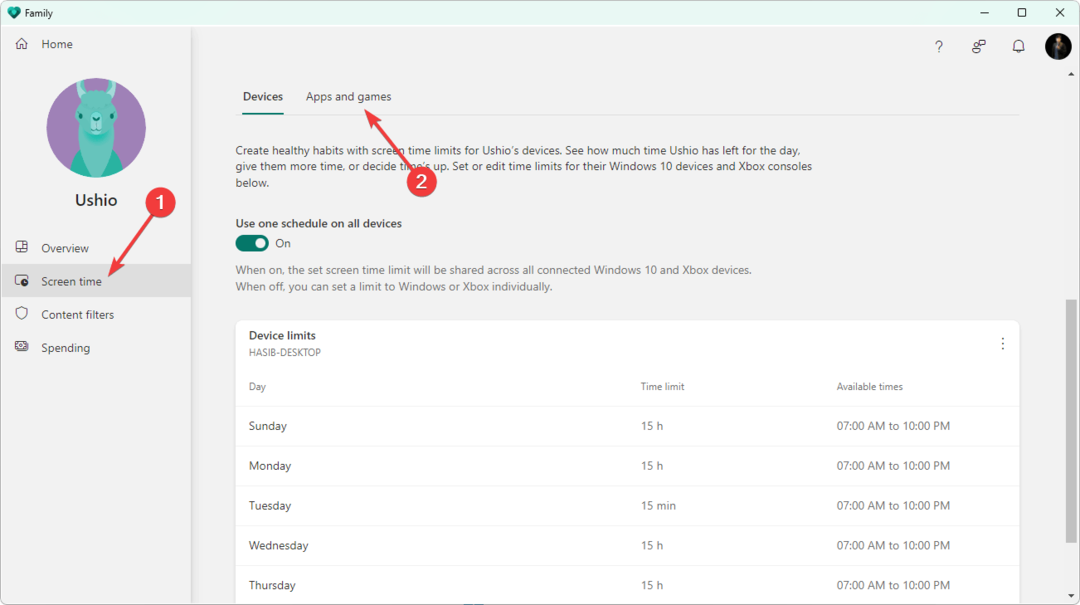
- Нажмите на три вертикальные точки рядом с приложением, которое вы хотите заблокировать или ограничить.
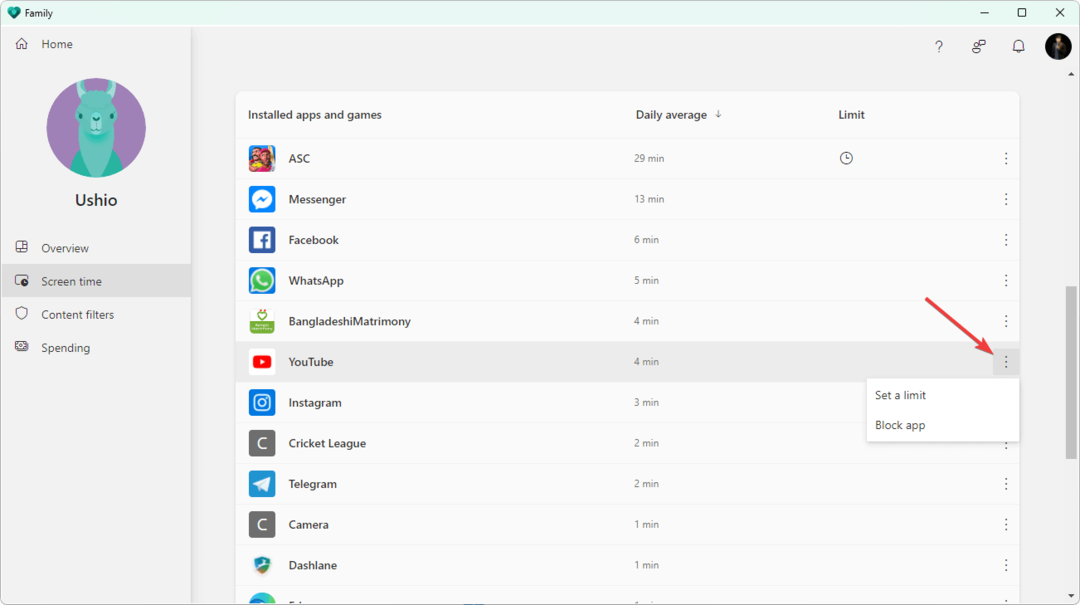
- Нажмите на приложение «Блокировать» или «Установить ограничение» в зависимости от ваших предпочтений.
➡ Ограничения устройств
Функция ограничения количества устройств доступна как для Windows, так и для Xbox. Эта функция позволяет вам установить ограничение на поддерживаемые устройства, которые используют ваши дети. Ваши дети не могут использовать устройства больше разрешенного времени. Лимит устройств можно установить индивидуально для каждого устройства, или вы можете установить расписание или ограничение времени для всех устройств вместе.
Вы также можете установить ограничение по времени на основе дней недели. Это гарантирует, что ваши дети не будут проводить слишком много времени за смартфонами или компьютерами в любой конкретный день.
Как использовать функцию ограничения устройств
- Перейдите на вкладку Экранное время.
- По умолчанию должна быть открыта вкладка устройств. Если нет, щелкните вкладку «Устройства» и включите или выключите переключатель рядом с «Использовать одно расписание на всех устройствах» в зависимости от ваших потребностей.
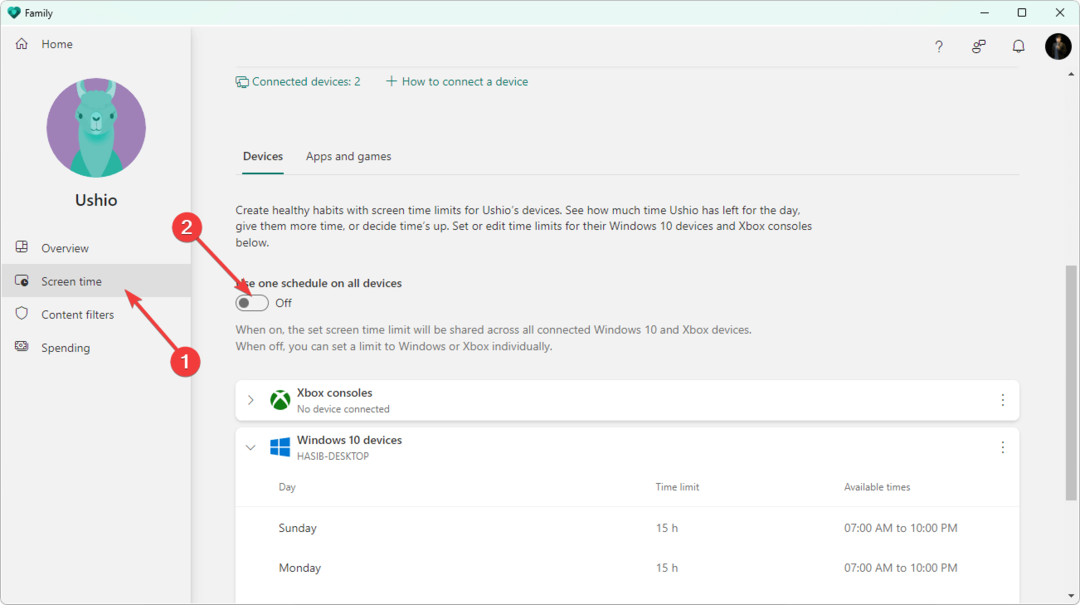
- Вы можете установить лимиты устройств для каждого отдельного устройства, если вышеуказанная опция отключена.
➡ Монитор времени экрана
Microsoft Family позволяет отслеживать и контролировать время, проводимое вашим ребенком за экраном на всех устройствах. Вы можете увидеть время использования экрана ежедневно и еженедельно на графике.
Также можно увидеть время экрана отдельного приложения и игры, а также при необходимости изменить лимит.
Если ваши дети превышают разрешенное время экрана, есть также возможность запросить разрешение. Вы можете разрешить чрезмерное использование, если хотите.
Как использовать функции экранного времени в семейной безопасности
- В приложении «Семья» для Windows перейдите в «Экранное время».
- Там вы увидите график.
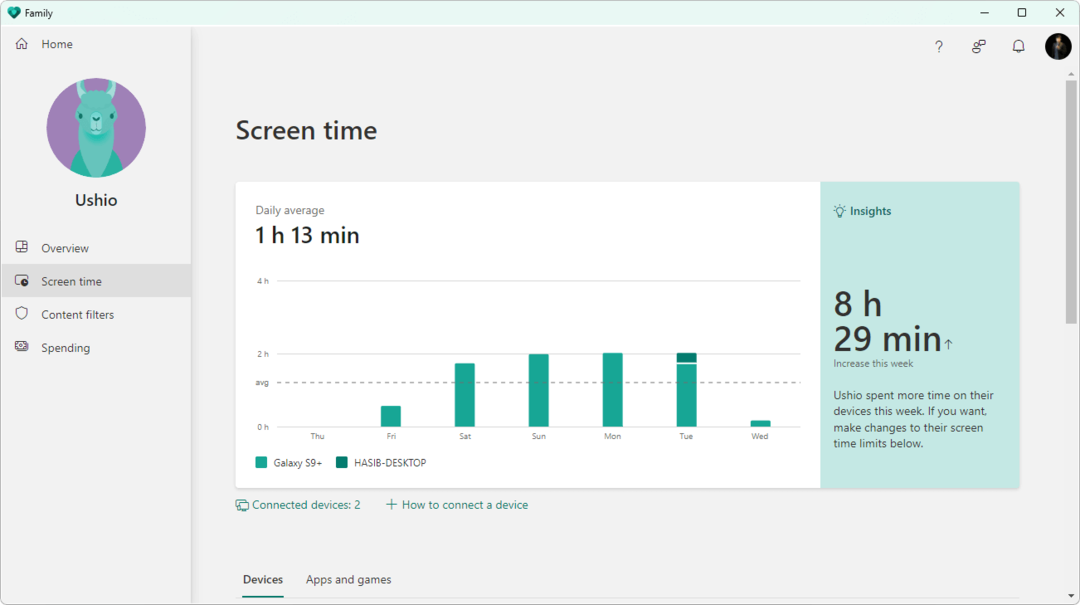
- В приложениях и играх щелкните любое приложение или игру, чтобы увидеть время экрана для этого конкретного элемента.
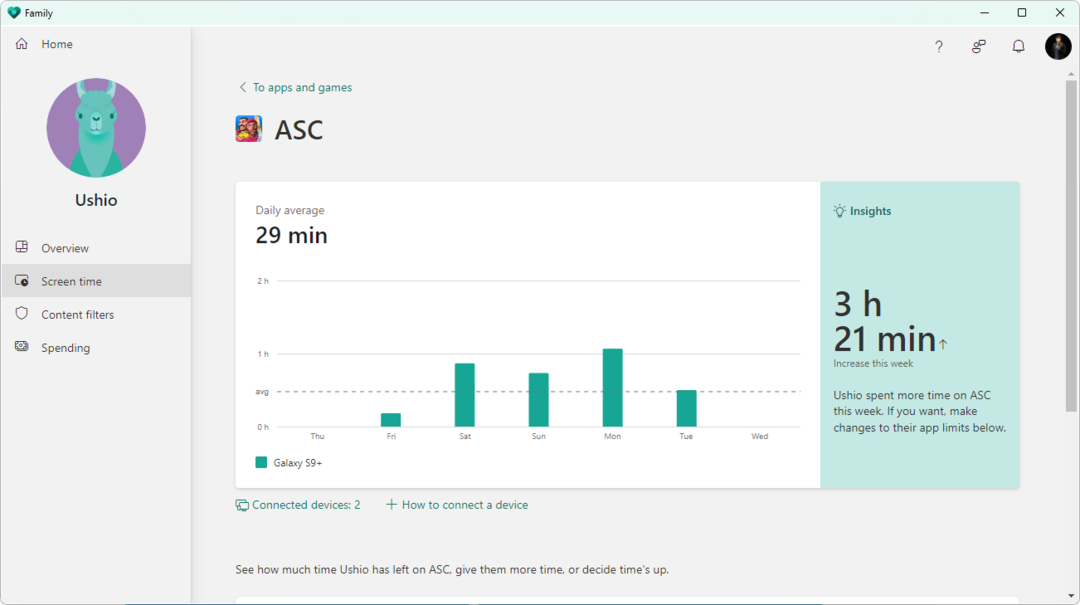
- Нажмите на три вертикальные точки, чтобы найти подходящие параметры для изменения времени экрана этого приложения.
- Как исправить ошибку обновления Windows 11 0x800f0922
- Как исправить любую ошибку диска Windows 11
- Микрофон Discord не работает в Windows 11? Примените эти исправления
- Как установить Amazon Appstore на Windows 11 за пределами США
- Исправлено: ошибка Rufus при форматировании в Windows 11
➡ Обмен местоположением и оповещение
Одной из ключевых функций любого программного обеспечения для родительского контроля является совместное использование местоположения. Microsoft Family также имеет эту функцию, с помощью которой вы можете отслеживать текущее местоположение вашего ребенка.
Есть также возможность добавить новые места в сохраненный список. Но самая интересная функция — оповещение о местоположении. Вы можете получать оповещения, когда ваш ребенок прибывает или уходит. Однако эта настройка доступна только для премиум-подписчиков.
Совет эксперта: Некоторые проблемы с ПК трудно решить, особенно когда речь идет о поврежденных репозиториях или отсутствующих файлах Windows. Если у вас возникли проблемы с исправлением ошибки, возможно, ваша система частично сломана. Мы рекомендуем установить Restoro, инструмент, который просканирует вашу машину и определит, в чем проблема.
кликните сюда скачать и начать ремонт.
Функция обмена геоданными и оповещения доступна только на Android и iOS. В версии для Windows вы можете видеть только текущее местоположение членов вашей семьи, включая детей.
Как настроить оповещение о местоположениихарактерная черта
- Откройте приложение «Семейная безопасность» на своем смартфоне.
- Открыть настройки.
- Нажмите на свой профиль (Организатор).
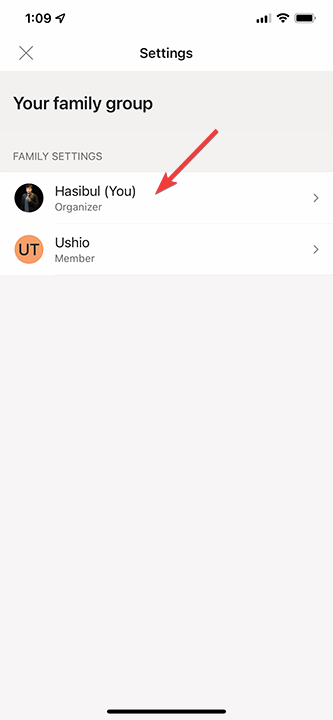
- Нажмите на оповещения о местоположении.
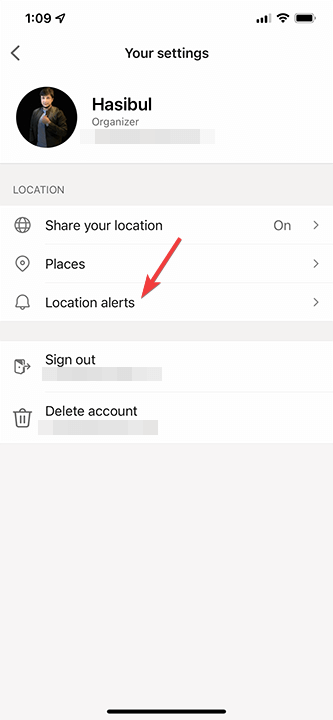
- Нажмите «Скажи мне, когда» под профилем вашего ребенка.
- Установите там свои предпочтения.
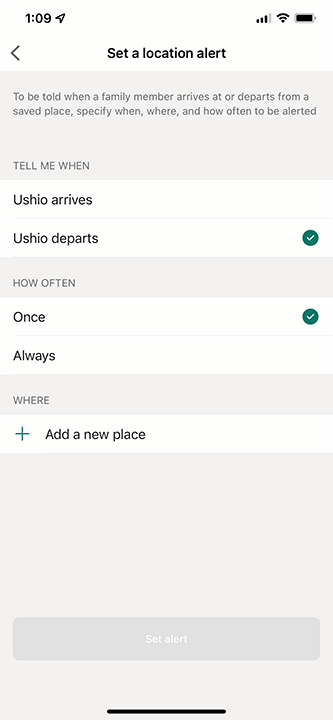
Этот параметр пока недоступен для ПК. Но вы можете просматривать местоположение как на ПК, так и на смартфонах.
➡ Расходы
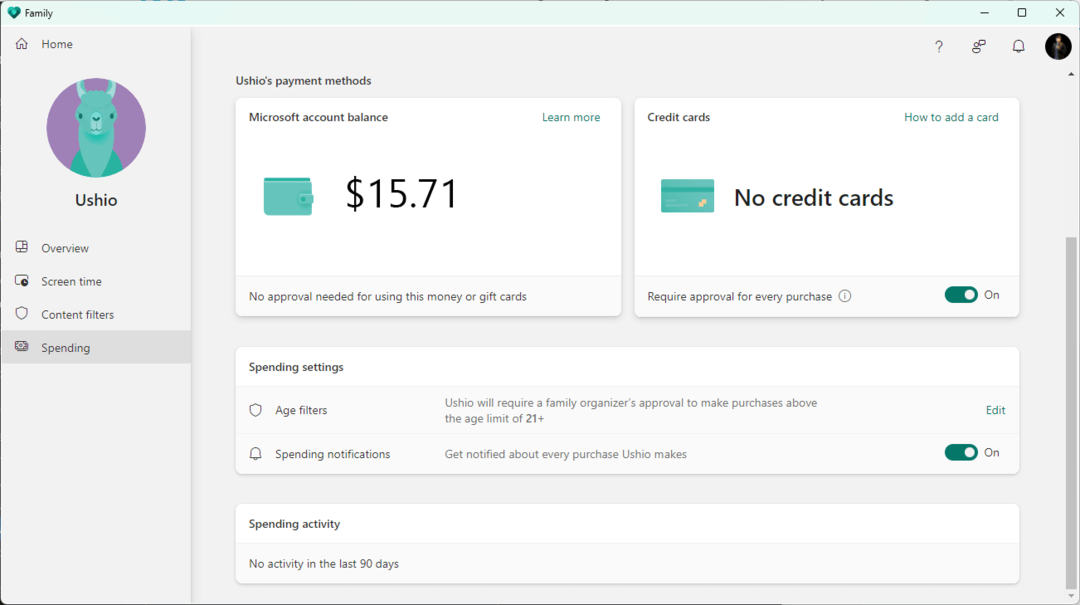
Одной из самых захватывающих функций MS Family является Расходы. Это позволяет вам добавлять балансы в учетную запись вашего ребенка или даже добавлять кредитную карту. Затем вы можете увидеть, как ваши дети тратят деньги на различные приложения и игры.
Вы можете установить возрастное ограничение, чтобы ваш ребенок не мог покупать приложения или игры для взрослых. Одна из хороших вещей заключается в том, что каждая покупка с использованием вашей кредитной карты потребует вашего одобрения. Таким образом, ваши дети не могут ничего покупать без вашего согласия, если вы добавите кредитную карту вместо добавления баланса.
После настройки вы будете получать уведомление о каждой покупке приложения на устройстве вашего ребенка, даже если приложение бесплатное.
➡ Итоги деятельности
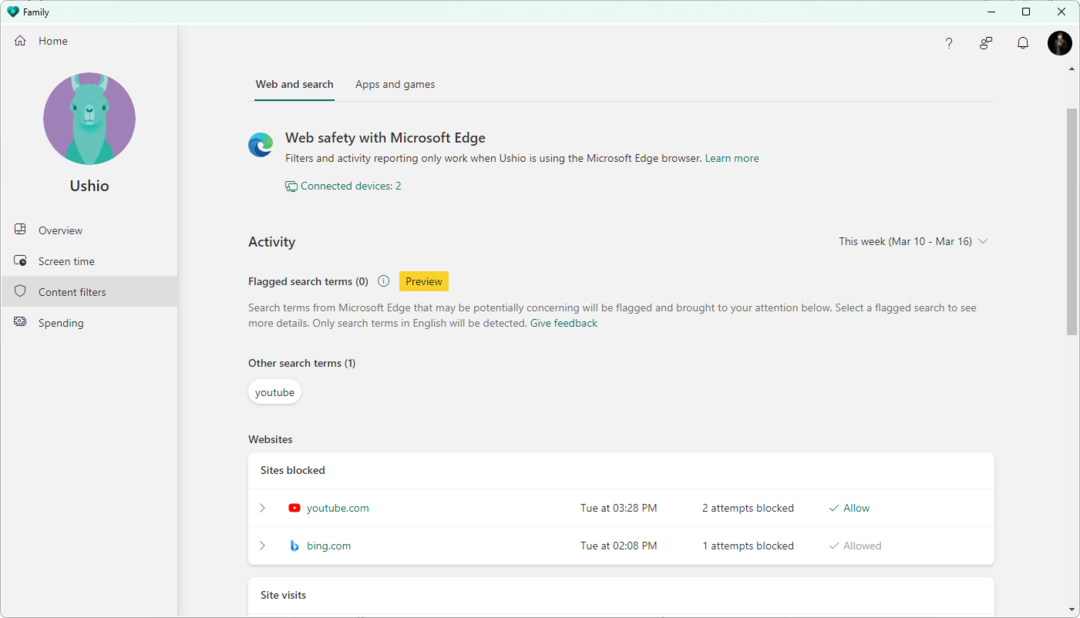
Сводка активности — это первое, что вы заметите, когда начнете использовать приложение Microsoft Family на своем ПК или других устройствах.
Когда вы щелкаете или нажимаете на профиль ребенка, он покажет вам график экранного времени, использования приложений и игр, веб-активности и поисковой активности, расходов, активности в онлайн-играх Xbox и т. д.
Вы можете получать еженедельный отчет о деятельности вашего ребенка, если включите эту функцию.
➡ Управление как из приложения, так и из веб-интерфейса
Вы можете управлять функциями родительского контроля из приложения Microsoft Family или веб-портала. Приложения для смартфонов и настольных компьютеров позволяют легко управлять фильтрацией контента, ограничениями приложений и игр, временем использования и передачей местоположения. Тем не менее, веб-интерфейс и рабочий стол отображают параметры лучше.
Функция оповещения о местоположении доступна только в приложениях для смартфонов. Но со всем остальным можно без проблем справиться как из приложения, так и из веб-интерфейса.
Это приложение для родительского контроля пока недоступно для macOS. Но вы по-прежнему можете управлять устройствами своих детей из macOS с помощью любого браузера.
Дополнительные функции и преимущества Microsoft Family
Microsoft Family имеет функции, упомянутые выше. Однако у него есть некоторые другие микрофункции, которые вы можете изучить после его использования. Однако это приложение для родительского контроля глубоко интегрировано с Microsoft Office.
Таким образом, вы также можете получить эти удивительные функции Office, если у вас есть подписка на Office.
- Семейная электронная почта
Если у вас есть подписка на Microsoft 365, вы можете создавать собственные семейные адреса электронной почты, например [email protected], и обсуждать любые вопросы с членами вашей семьи по электронной почте.
- Семейный календарь
У вас может быть общий семейный календарь, чтобы вы были в курсе предстоящих событий всех членов вашей семьи.
- Семья OneNote
Семейный OneNote позволяет легко планировать семейные дела или любые важные дела для вашей семьи. Поскольку записка доступна всем членам семьи, она во многом поможет вам и вашим детям.
- Безопасность вождения
Это одна из самых интересных премиальных функций приложения безопасности Microsoft Family. Безопасность водителя позволяет вам следить за своей активностью за рулем и делиться ею с организаторами в вашей семейной группе.
Безопасность вождения включает в себя карту маршрута, максимальную скорость, использование телефона во время вождения, резкое торможение, быстрое ускорение и т. д. при обмене данными с организатором семейного доступа.
В настоящее время эта функция доступна исключительно пользователям Microsoft 365 для семьи из США, Великобритании, Канады и Австралии.
Реальная производительность и другие детали
Мы попытались самостоятельно изучить семейство Microsoft, чтобы изучить его функции и преимущества, а также выяснить, как оно работает в реальном мире.
После настройки приложения на всех наших устройствах мы сразу же начали отслеживать тестовое устройство, чтобы определить его эффективность. Пользовательский интерфейс в приложениях для настольных компьютеров и смартфонов выглядит нормально, и веб-интерфейс также одинаков.
Было легко найти и перемещаться между нужными опциями. Однако были случаи, когда ограничение времени экрана на Android не действовало для приложений и игр. Но он отлично работал на ПК с Windows 11.
Во время тестирования блокировка приложений работала в соответствии с ожиданиями на настольной платформе. Однако на Android иногда не блокировались приложения, чего быть не должно.
Фильтрация веб-контента отлично работала в Microsoft Edge. Когда мы пытались открыть другие браузеры, которые были немедленно закрыты, мы могли использовать только Microsoft Edge, как и ожидали.
Совместное использование местоположения и другие функции работали именно так, как мы ожидали, без каких-либо проблем.
Цены на семейство Майкрософт
Microsoft Family — это бесплатный инструмент родительского контроля. Однако у вас есть дополнительные преимущества, если у вас есть подписка на Microsoft 365 для семьи.
Бесплатная версия включает в себя:
- Отслеживание местоположения
- Веб- и поисковая фильтрация
- Блокировка приложений
- Экранное время
Этими функциями могут пользоваться до шести членов семьи.
С Microsoft 365, ранее известной как семейная подписка на Office 365, вы можете получить все бесплатные функции, а также расширенные функции, такие как оповещения о местоположении, безопасность Диска, история Диска и т. д. Другие премиальные преимущества — 6 ТБ (1 ТБ на каждого пользователя) в хранилище OneDrive и премиум-приложения Microsoft Office для шести пользователей.
Каждый пользователь может использовать премиум-функции на пяти устройствах. Это означает, что премиальными преимуществами можно пользоваться в общей сложности на 30 устройствах.
Окончательный вердикт
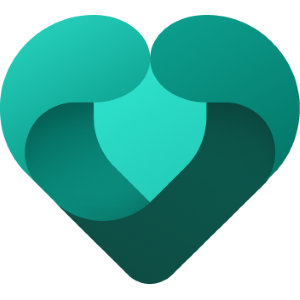
- Плюсы
- Бесплатно, чтобы начать
- Встроен в будущие сборки Windows 11
- Обеспечение безопасности для пользователей Microsoft 365 для семьи
- Оповещение о местоположении
- Работает на смартфонах, ПК и игровых приставках Xbox.
- Можно управлять как из приложения, так и из настольного браузера
- Еженедельный отчет о деятельности
- Отслеживайте расходы ребенка на покупки приложений
- Минусы
- Screentime не на 100% эффективен на Android
- Блокировка приложений может не работать на Android в некоторых случаях
- Нет категорий для блокировки приложений, игр и веб-сайтов
В целом, Microsoft Family — это хорошее программное обеспечение для родителей, которому вы можете доверять с точки зрения конфиденциальности. Но в некоторых случаях производительность не оправдала наших ожиданий.
Кроме того, может быть больше функций, которые позволят родителям контролировать больше действий на устройствах своих детей. Например, отсутствие категории приложений создавало неудобства, когда мы пытались заблокировать приложения социальных сетей. Пришлось делать это вручную.
Если отбросить все неудобства, можно сказать, что Microsoft Family — хорошее программное обеспечение для родительского контроля. Несмотря на то, что сейчас это не лучший выбор, вы можете попробовать, поскольку он бесплатный. Если у вас уже есть семейная подписка на Microsoft 365, вам следует попробовать Microsoft Family, поскольку там есть некоторые уникальные функции, такие как безопасность диска и оповещения о местоположении.
Если вы уже использовали какое-либо программное обеспечение для родительского контроля, что вы думаете после просмотра нашего обзора Microsoft Family? Вы можете сообщить нам об этом в поле для комментариев.
 Все еще есть проблемы?Исправьте их с помощью этого инструмента:
Все еще есть проблемы?Исправьте их с помощью этого инструмента:
- Загрузите этот инструмент для восстановления ПК получил рейтинг «Отлично» на TrustPilot.com (загрузка начинается на этой странице).
- Нажмите Начать сканирование чтобы найти проблемы Windows, которые могут вызывать проблемы с ПК.
- Нажмите Починить все для устранения проблем с запатентованными технологиями (Эксклюзивная скидка для наших читателей).
Restoro был скачан пользователем 0 читателей в этом месяце.